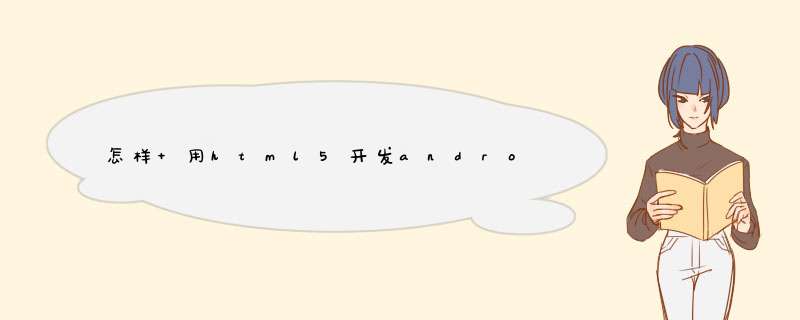
Java和Android环境安装与配置,将另写经验分享,读者也可百度参考其他相关资料,自行安装
打开MyEclipse2014,新建一个HTML5 Mobile Application Project,命名,例如:hello
html5程序在工程www目录下编辑;
编辑好我们的html5程序,下面就要开始学习打包了
这里介绍两种打包方式:1、PhoneGap Build Service 打包
PhoneGap官网有相关教程可参考,不具体介绍
2、android SDK +eclispe 打包
android SDK +eclispe 打包(前提已配置好,android开发环境):
Step1、启动eclipse,新建Android Application Project,即Android工程,命名,例如:hello
Step2、将前面Myeclipse2014中编辑好的HTML5程序(www整个目录)拷至刚刚在eclipse新建hello工程对应assets目录下面
Step3、下面要做的就是如何将我们的HTML5程序在Android应用中启动,这里我们要使用Android系统自带的WebView控件(具体信息参考Adroid开发文档)---在工程下找到res->layout->activity_main.xml并打开,向里面插入WebView控件,编辑好自己想要的样式
Step4、在主程序入口,用刚刚编辑好的WebView控件将HTML5程序引入,此时,主体功能已实现,编译工程即可得到apk
使用WebView加载HTML即可。WebView(网络视图)能加载显示网页,可以将其视为一个浏览器。它使用了WebKit渲染引擎加载显示网页,实现WebView有以下两种不同的方法:
第一种方法的步骤:
1.在要Activity中实例化WebView组件:WebView webView = new WebView(this)
2.调用WebView的loadUrl()方法,设置WevView要显示的网页:
互联网用:webView.loadUrl("http://www.google.com")
本地文件用:webView.loadUrl("file:///android_asset/XX.html")本地文件存放在:assets 文件中
3.调用Activity的setContentView( )方法来显示网页视图
4.用WebView点链接看了很多页以后为了让WebView支持回退功能,需要覆盖覆盖Activity类的onKeyDown()方法,如果不做任何处理,点击系统回退剪键,整个浏览器会调用finish()而结束自身,而不是回退到上一页面
5.需要在AndroidManifest.xml文件中添加权限,否则会出现Web page not available错误。
<uses-permission android:name="android.permission.INTERNET" />
第二种方法的步骤:
1、在布局文件中声明WebView
2、在Activity中实例化WebView
3、调用WebView的loadUrl( )方法,设置WevView要显示的网页
4、为了让WebView能够响应超链接功能,调用setWebViewClient( )方法,设置 WebView视图
5、用WebView点链接看了很多页以后为了让WebView支持回退功能,需要覆盖覆盖Activity类的onKeyDown()方法,如果不做任何处理,点击系统回退剪键,整个浏览器会调用finish()而结束自身,而不是回退到上一页面
6、需要在AndroidManifest.xml文件中添加权限,否则出现Web page not available错误。
<uses-permission android:name="android.permission.INTERNET"/>
欢迎分享,转载请注明来源:内存溢出

 微信扫一扫
微信扫一扫
 支付宝扫一扫
支付宝扫一扫
评论列表(0条)